为了防止下载软件影响网速,我们可以选择在晚上下载,也许有人认为这会浪费电源,那么如果设置电脑自动关机就可以解决这个问题了,怎么设置电脑自动关机呢?
如果需要离开电脑前去做别的事情,为了让电脑能够在工作完之后得到休息,那么设置自动关机就显示出了它的作用了。小编给大家提供设置电脑自动关机的操作方法。
电脑自动关机怎么设置图文教程
首先,在开始菜单中,点击运行

自动关机载图1
运行框中输入shutdown -s -t 10800 点击确定。(10800是三个小时的秒数)
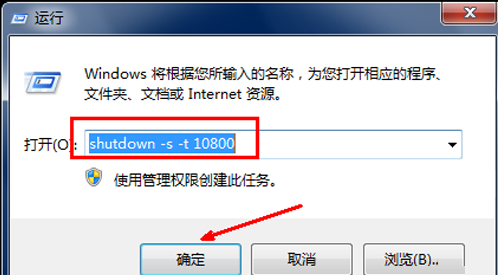
自动关机载图2
出现一个短暂的黑色的命令框,然后显示一个关于关机的信息
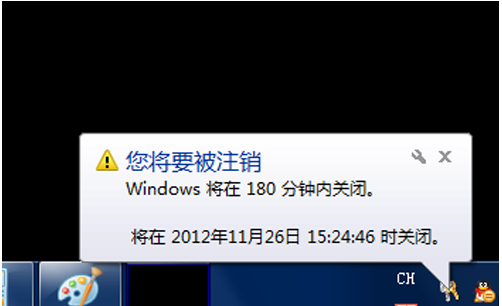
自动关机载图3
如果想取消,再次打开运行,输入命令shutdown -a,点击确定
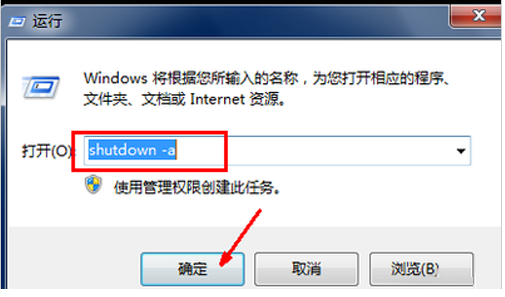
自动关机载图4
此时出现黑色的命令框,显示一个信息,
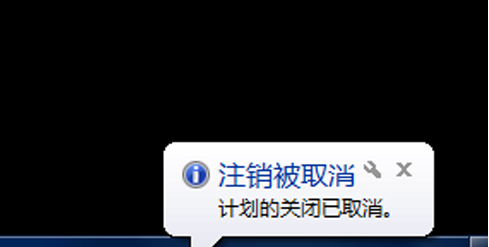
自动关机载图5
想特定的时间关闭电脑,打开运行框输入命令如:at 14:26 shutdown -s (下午二点二十六关闭电脑),点击确定。取消同上。
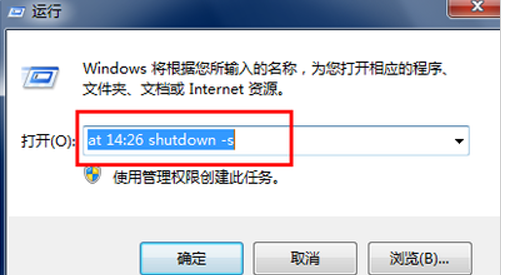
自动关机载图6
好了,以上就是电脑自动关机怎么设置的一些要点操作步骤了,希望能够帮助到你们。